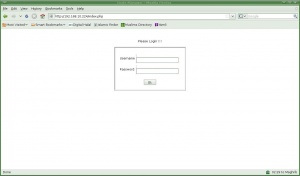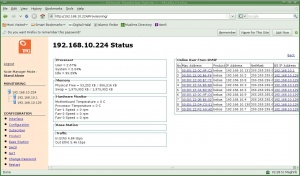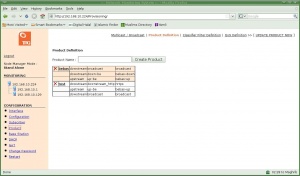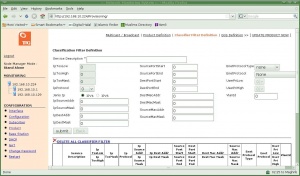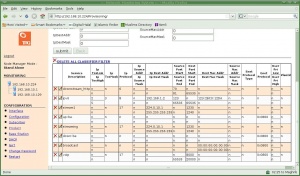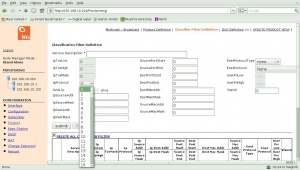Difference between revisions of "Manajemen Jaringan WiMAX pada TRG"
Onnowpurbo (talk | contribs) |
Onnowpurbo (talk | contribs) |
||
| Line 41: | Line 41: | ||
| − | [[Image:Nms-trg6.jpg|center|300px| | + | [[Image:Nms-trg6.jpg|center|300px|thumb]] |
Bagian yang mungkin agak sulit adalah menentukan protokol selanjutnya yang di operasikan di atas IpProtocol. Pada menu Classifier Filter Definition hanya di berikan nomor dari protokol selanjutnya yang di bawa oleh IpProtocol. Untuk mengetahui dengan detail nomor protokol tersebut ada baiknya membaca daftar-nya di alamat | Bagian yang mungkin agak sulit adalah menentukan protokol selanjutnya yang di operasikan di atas IpProtocol. Pada menu Classifier Filter Definition hanya di berikan nomor dari protokol selanjutnya yang di bawa oleh IpProtocol. Untuk mengetahui dengan detail nomor protokol tersebut ada baiknya membaca daftar-nya di alamat | ||
Revision as of 10:37, 28 July 2009
Konsol Network Manajemen TRG dapat di akses menggunakan Web. Kita perlu tahu terlebih dulu IP address dari Network Manajemen Server (NMS) TRG tersebut. Ketika NMS Server di akses melalui Web akan tampil menu untuk memasukan username & password.
Pada saat login ke Network Manajemen TRG yang pertama kali di tampilkan adalah status jaringan yang sedang kita managed. Secara umum dapat dibagi dalam beberapa kelompok, yaitu,
- Indikasi Base Station (BS) yang sedang di monitor. Daftar IP address Base Station yang di monitor terdapat pada menu sebelah kiri di bawah kata-kata MONITORING.
- Status Server Manajemen. Status Server Manajemen terlihat di kolom tengah, ada beberapa yang dapat dilihat secara langsung yaitu, beban processor, beban memory, keadaan hardware dan traffic jaringan pada kartu jaringan Network Manajemen Server.
- Online User. Kita dapat melihat siapa saja yang sedang online pada kolom yang paling kanan. Pada menu ini kita dapat melihat IP address BS yang digunakan, IP address SS, Netmask, produk.
Selain ke tiga (3) hal di atas, masih banyak menu konfigurasi lain yang terdapat di sebelah kiri bawah. Antara lain, kita dapat mengkonfigurasi Interface Server NMS, Pelanggan (SS), DHCP Server, NAT, Base Station (BS), Ubah Password hingga me-reboot Server NMS.
Langkah pertama yang perlu dilakukan adalah mendefinisikan produk yang akan di berikan kepada pelanggan. Tombol menu produk terdapat di sebelah kiri bawah. Jika tombol menu produk tersebut di tekan maka di sebelah atas akan terdapat beberapa menu tambahan, yaitu,
- Multicast / Broadcast.
- Product Definition.
- Classifier Filter.
- QoS Definition.
Pada menu Classifier filter kita dapat mendefinisikan banyak hal yang nantikan akan digunakan untuk menentukan atau memfilter, jenis paket data tertentu yang mana yang akan diberi hak untuk mengunakan Quality of Service yang sudah di tentukan dalam sebuah produk.
Beberapa contoh parameter yang dapat di definisikan sebagai filter, antara lain adalah,
- IpSourceAddr - alamat IP sumber
- IpSourceMask - mask alamat IP sumber
- IpDestAddr - alamat IP tujuan
- IpDestMask - mask IP tujuan
- SourceMacAddr - alamat MAC sumber
- dsb ..
Daftar Classifer Filter Definition yang sudah di set dapat kita lihat di bagian bawah dari menu Classifier Filter Definition. Beberapa dari filter di telah di masukan secara default. Kita dapat mendelete berbagai filter yang sekiranya tidak dibutuhkan.
Bagian yang mungkin agak sulit adalah menentukan protokol selanjutnya yang di operasikan di atas IpProtocol. Pada menu Classifier Filter Definition hanya di berikan nomor dari protokol selanjutnya yang di bawa oleh IpProtocol. Untuk mengetahui dengan detail nomor protokol tersebut ada baiknya membaca daftar-nya di alamat
http://www.iana.org/assignments/protocol-numbers/
Beberapa nomor yang penting antara lain adalah,
1 ICMP – biasanya digunakan untuk Ping. 6 TCP – untuk komunikasi di Internet. 17 UDP – untuk DNS atau multimedia di Internet.